Recentemente, um leitor nos perguntou como criar subcategorias no WordPress.
No WordPress, suas postagens podem ser organizadas em diferentes categorias e tags. Você pode até criar subcategorias para maior organização.
É importante usar categorias e subcategorias corretamente, para que você possa ajudar seus leitores a encontrar o conteúdo que lhes interessa. A categorização adequada do conteúdo também pode melhorar as classificações de SEO do seu site.
Neste artigo, mostraremos como adicionar categorias e subcategorias no WordPress, passo a passo.
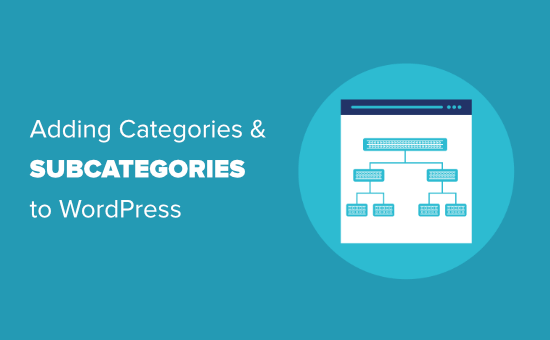
Compreendendo as categorias pai e filho no WordPress
As categorias são uma ferramenta poderosa. Eles não são apenas uma forma de classificar seu conteúdo. Eles também ajudam a desenvolver uma estrutura de site adequada, significativa e semântica. Isso é ótimo para o seu WordPress SEO .
Importante: se você não tiver certeza sobre a diferença entre categorias e tags, dê uma olhada em nosso guia em categorias vs tags . Isso explica por que as categorias e tags são diferentes e como usá-las corretamente.
Agora você deve estar se perguntando por que e quando alguém precisaria usar categorias secundárias (subcategorias) em seu site do WordPress ?
Digamos que você esteja criando um blog de viagens para diferentes destinos ao redor do mundo. Você pode querer que os usuários encontrem artigos por país e cidade.
Por exemplo, você pode ter um artigo sobre os melhores parques aquáticos dos Estados Unidos. Faria sentido usar”Estados Unidos”como a categoria para essa postagem.
Mas você também pode ter artigos sobre os melhores lugares para comer em Nova York, Los Angeles, Chicago e muito mais.
Aqui você pode usar categorias secundárias ou subcategorias. ‘Estados Unidos’ pode se tornar uma categoria pai, e as cidades podem se tornar categorias filho.
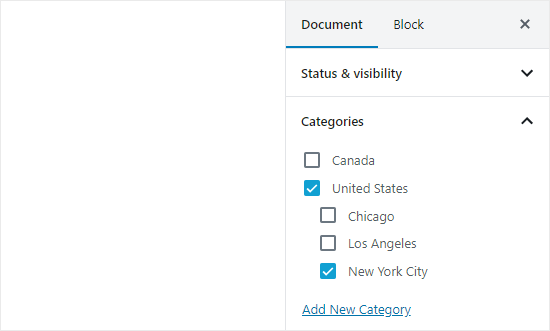
Uma postagem arquivada em uma categoria secundária não precisa ser também arquivada na categoria primária. Em nosso exemplo, poderíamos ter deixado”Estados Unidos”desmarcado e apenas colocado a postagem na categoria”Cidade de Nova York”.
Se você arquivar uma postagem na categoria secundária, mas não na categoria principal, sua postagem aparecerá apenas nas páginas de arquivo da categoria secundária. Isso é particularmente útil quando você deseja evitar conteúdo duplicado.
Dito isso, vamos dar uma olhada em como adicionar categorias regulares e categorias filhas no WordPress.
Adicionando uma categoria no WordPress
Você pode adicionar facilmente uma nova categoria no WordPress ao escrever uma postagem. No painel Documento do lado direito, abra a guia Categorias.
Em seguida, você pode simplesmente clicar no link ‘Adicionar nova categoria’ para criar sua nova categoria.
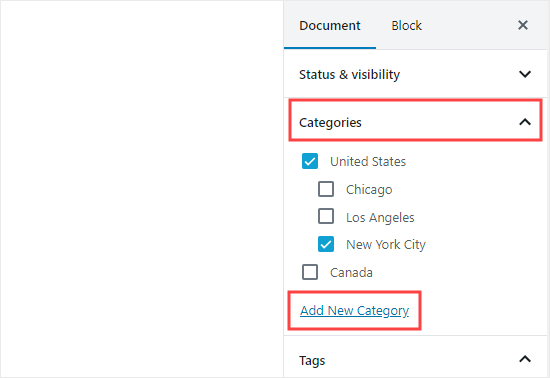
Depois de clicar no link, duas novas caixas aparecerão onde você pode adicionar sua categoria. Para uma categoria normal, você não precisa selecionar nada na lista suspensa Categoria pai.

Depois de digitar o nome da sua categoria, clique no botão ‘Adicionar nova categoria’.
A caixa dessa categoria será automaticamente marcada para a sua postagem atual. Você pode desmarcar se quiser.

Você também pode adicionar uma nova categoria sem editar uma postagem.
Basta ir para Postagens »Categorias e adicionar sua nova categoria. Isso é útil se você deseja criar todas as suas categorias antes de adicionar conteúdo.
Este método também permite que você edite o slug (URL) para suas categorias. Você também pode excluir e renomear categorias aqui. Você pode até dar uma descrição. Consulte como adicionar palavras-chave e descrições de SEO no WordPress.

Adicionando uma categoria filho (subcategoria) no WordPress
Você pode adicionar e editar categorias secundárias exatamente da mesma forma que adicionou suas categorias principais.
Ao editar uma postagem, abra a guia Categorias e digite o nome da categoria secundária. Selecione a categoria que deseja usar como pai na lista suspensa.
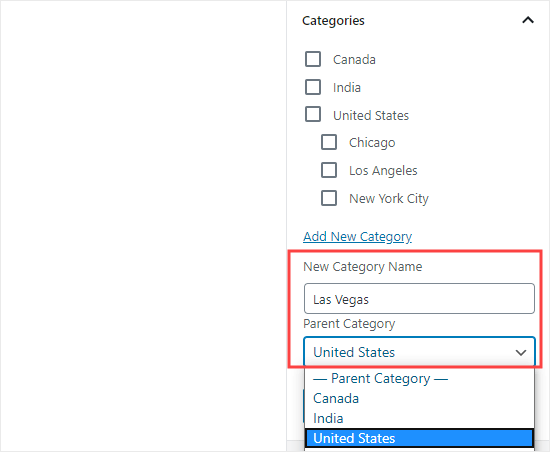
Da mesma forma, você também pode ir para Postagens »Categorias para adicionar categorias secundárias. Basta digitar o nome de sua categoria infantil e selecionar a categoria pai no menu suspenso .
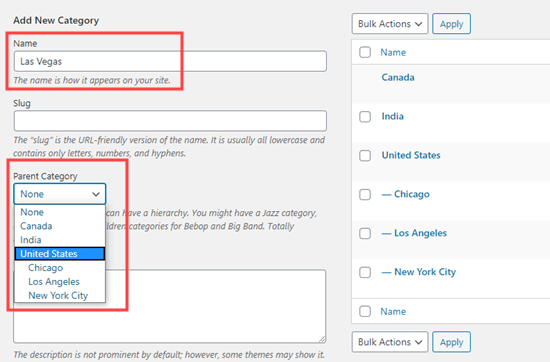
Suas categorias secundárias também podem ter suas próprias categorias secundárias, se desejar. Por exemplo, podemos decidir desenvolver uma estrutura de categorias que usasse continentes, países e cidades, como esta:
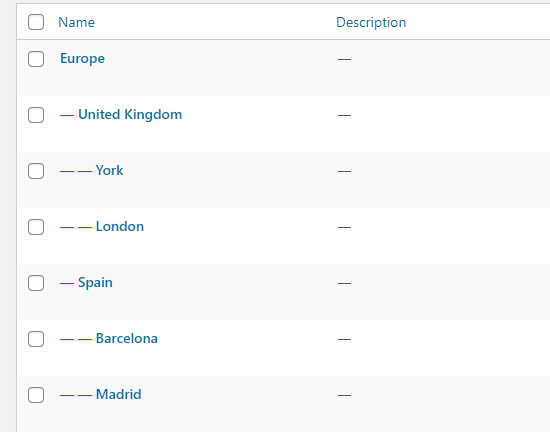
Aqui, Europa é uma categoria, com Reino Unido e Espanha como categorias infantis. Em seguida, eles têm suas próprias categorias secundárias: York e Londres para o Reino Unido e Barcelona e Madrid para a Espanha.
Categorias no mesmo nível dentro de uma categoria pai às vezes são chamadas de categorias “irmãs”. Por exemplo, Reino Unido e Espanha são categorias irmãs aqui.
As categorias podem ter apenas um pai. Você não pode adicionar uma subcategoria em duas categorias principais diferentes.
Benefícios de SEO da estrutura de site baseada em categorias
Seus URLs de categoria serão semelhantes a este:
http://example.com/category/united-states/new-york-city/
Isso é significativo e ajuda os mecanismos de pesquisa e os visitantes a entender do que trata sua página. Você também terá a chance de adicionar palavras-chave ao seu URL. Palavras-chave ajudam as pessoas a encontrar conteúdo nos mecanismos de pesquisa.
O WordPress também permite que você altere facilmente o/category/prefixar os URLs de sua categoria. Você pode até removê-lo completamente, se desejar.
Basta ir à página Configurações »Links permanentes e rolar para baixo até a seção”Base da categoria”.
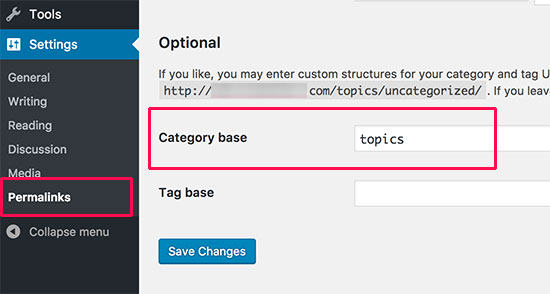
Aqui você pode inserir o prefixo que gostaria de usar e clicar no botão Salvar alterações para armazenar suas alterações.
O prefixo de ‘categoria’ em seus URLs de categoria não adiciona nenhum benefício ao seu SEO. Você pode querer se livrar dele instalando o plugin FV Top Level Categories . Basta instalar o plug-in e ele removerá a palavra ‘categoria’ dos URLs das páginas de arquivo da categoria. Em vez disso, eles terão a seguinte aparência:
http://example.com/united-states/new-york-city/
Importante: se você decidir alterar a base da categoria em um site WordPress existente, será necessário configurar redirecionamentos para evitar erros 404 para visitantes de mecanismos de pesquisa. Para obter instruções mais detalhadas, siga nosso guia sobre como alterar o prefixo da base da categoria no WordPress .
Como exibir categorias e categorias secundárias na barra lateral do WordPress
Você pode adicionar um widget à sua barra lateral ou rodapé do WordPress para mostrar uma lista de categorias. No painel do WordPress, vá para Aparência »Widgets .
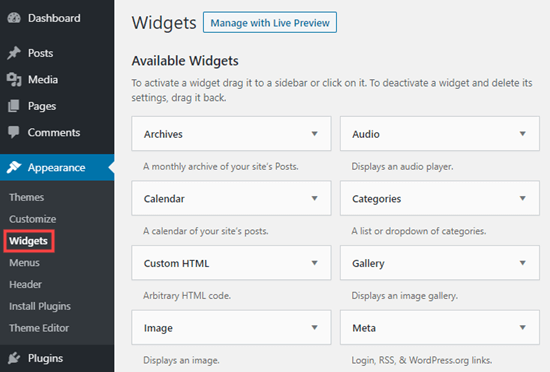
Se você não alterou seus widgets daqueles que o WordPress coloca lá por padrão, você deve ver o widget de categorias já instalado. Caso contrário, você pode arrastar e soltar da lista de widgets disponíveis no lado esquerdo.
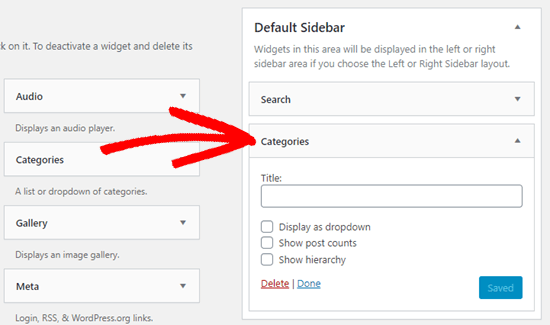
Por padrão, o widget mostrará todas as suas categorias em uma lista plana, em ordem alfabética:
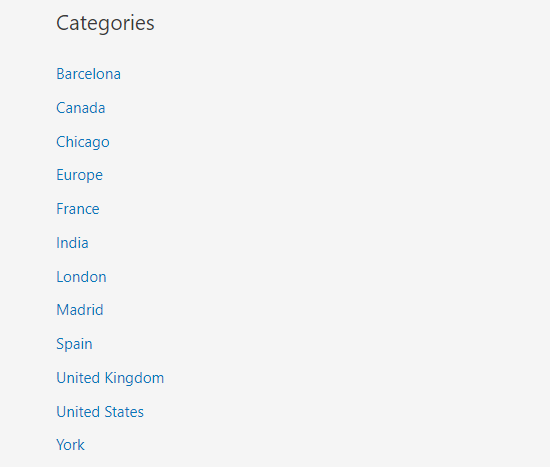
Dica: as categorias serão exibidas na lista apenas se você tiver atribuído pelo menos 1 postagem publicada a elas.
Você pode alterá-lo para mostrar as categorias secundárias (subcategorias) abaixo de suas categorias principais, se desejar. Basta marcar a caixa ‘Mostrar hierarquia’ no widget desta forma. Não se esqueça de clicar no botão Salvar.
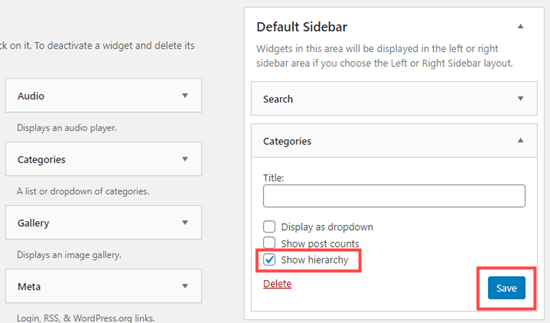
Em seu site, você agora deve ver suas categorias principais com as categorias secundárias aninhadas abaixo delas.
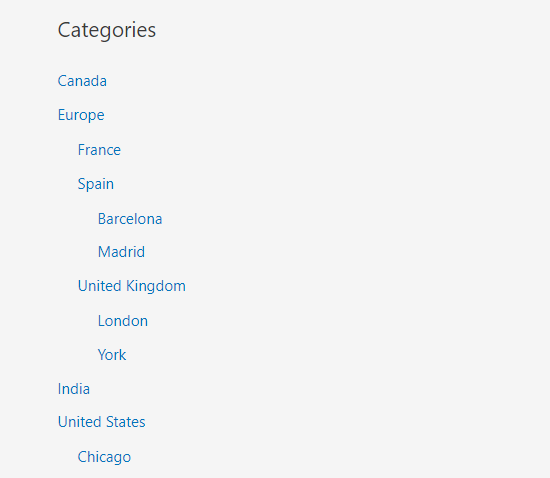
Dica: se as alterações da barra lateral não forem exibidas, pode ser necessário limpar o cache do WordPress .
Além do widget de categoria padrão, você também pode criar links de menu de categorias personalizadas usando o menu de navegação do WordPress . Depois disso, você pode adicionar esse menu ao seu menu de cabeçalho, barra lateral, rodapé ou outros locais de menu.
Esperamos que este tutorial tenha ajudado você a aprender como adicionar categorias e categorias secundárias no WordPress. Você também pode dar uma olhada em nosso artigo sobre como criar um boletim informativo por e-mail para aumentar o tráfego do seu site e nosso comparação dos melhores construtores de página WordPress para criar layouts personalizados.
Se gostou deste artigo, inscreva-se em nosso Canal do YouTube para tutoriais em vídeo do WordPress. Você também pode nos encontrar no Twitter e Facebook .
A postagem Como adicionar Categorias e subcategorias no WordPress apareceram primeiro em WPBeginner .
